如何在Excel中计算加权平均值

加权平均值是考虑到每个值的重要性或权重的平均值。本文将向您展示如何分别使用Excel的SUMPRODUCT和SUM函数,以及如何将两者结合起来以计算加权平均值。
什么是加权平均值?
加权平均值是考虑每个值的重要性或权重的平均值。一个很好的例子是根据学生在各种不同的作业和测验中的表现来计算他们的最终成绩。个别作业对期末成绩的重视程度通常不及期末考试那么重要-测验,测验和期末考试等东西的权重都不同。加权平均值计算为所有值的总和乘以它们的权重再除以所有权重的总和。
下面的示例将演示如何使用Excel的SUMPRODUCT和SUM函数来计算加权平均值。
让我们看一个例子
在我们的示例中,让我们看一下学生的测验和考试成绩。共有6个测验,每个测验占总成绩的5%,两个测验,每个测验占总成绩的20%,以及一个期末考试的测验,占总成绩的30%。学生的最终成绩将是加权平均,我们将使用SUMPRODUCT和SUM函数进行计算。
您可以在下表中看到,我们已经在D列中为每个测验和考试分配了相对权重。
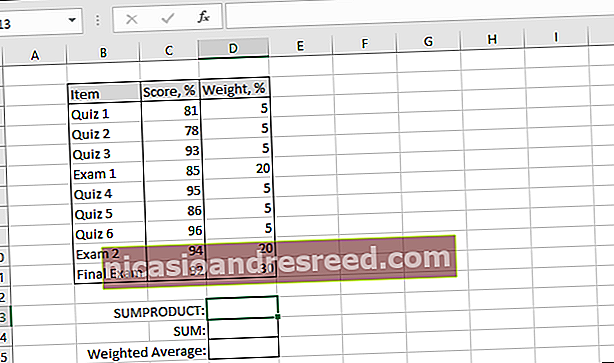
第一步:计算SUMPRODUCT
首先,让我们看一下SUMPRODUCT函数的工作方式。首先选择要在其中显示结果的单元格(在我们的示例中为D13单元格)。接下来,导航到“公式”菜单,选择“数学和触发”下拉菜单,滚动到底部,然后单击“ SUMPRODUCT”功能。
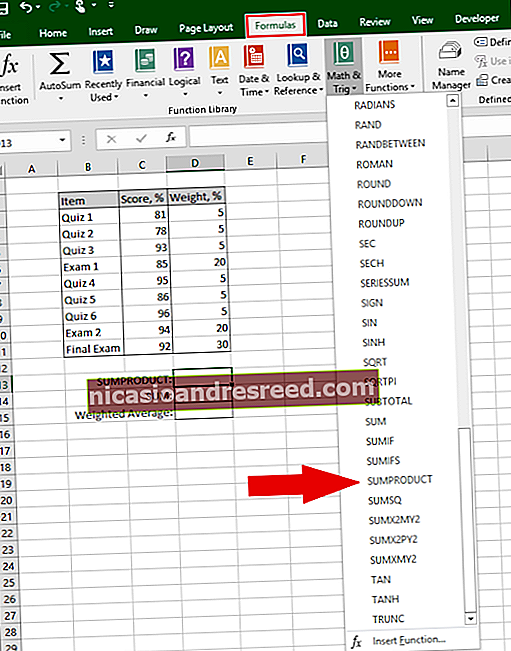
出现“功能参数”窗口。
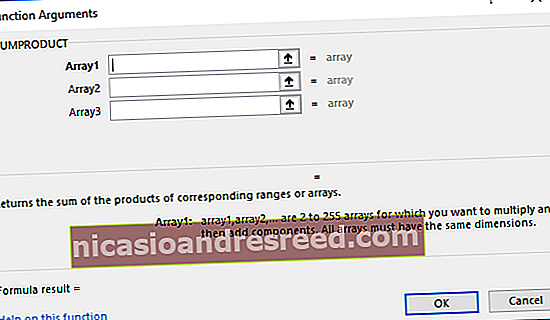
在“ Array1”框中,选择学生的分数。在这里,我们选择C列中所有具有实际得分的单元格。
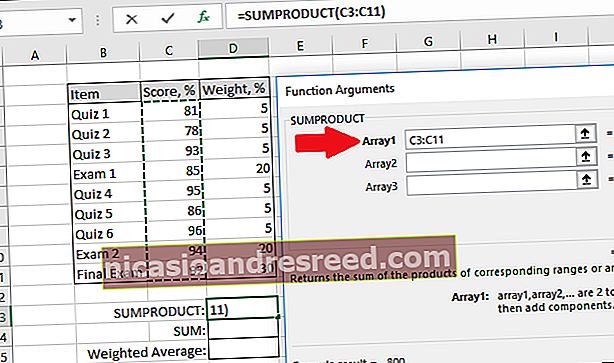
接下来,使用“ Array2”框选择测验和检查的权重。对我们来说,这些在D列中。
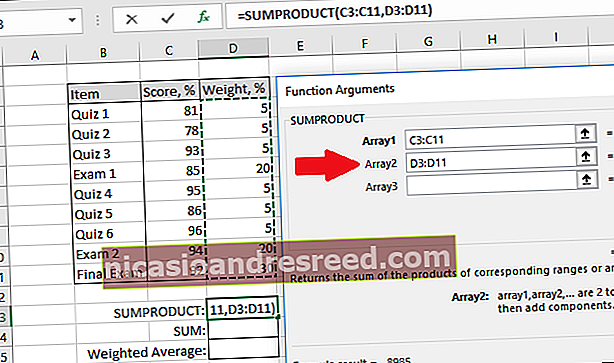
完成后,点击“确定”。
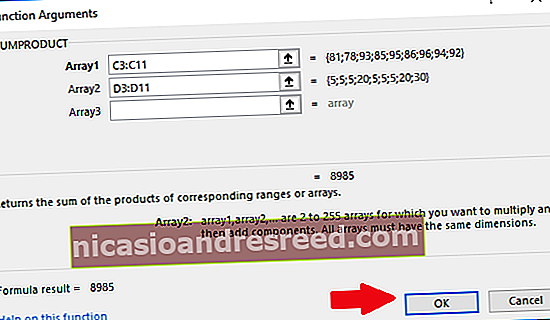
SUMPRODUCT函数将每个分数乘以其相应的权重,然后返回所有这些乘积的总和。
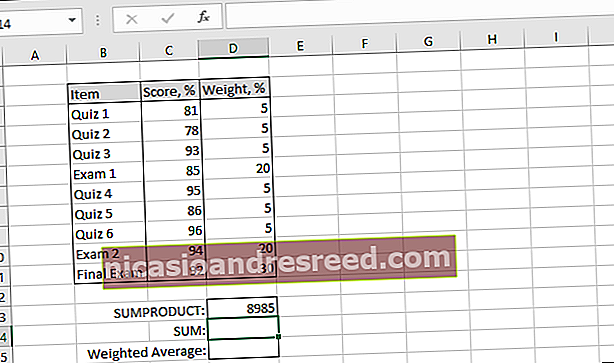
第二步:计算总和
现在让我们看一下SUM函数的工作方式。选择要在其中显示结果的单元格(在我们的示例中为D14单元格)。接下来,导航到“公式”菜单,选择“数学和触发”下拉菜单,滚动到底部,然后单击“求和”功能。
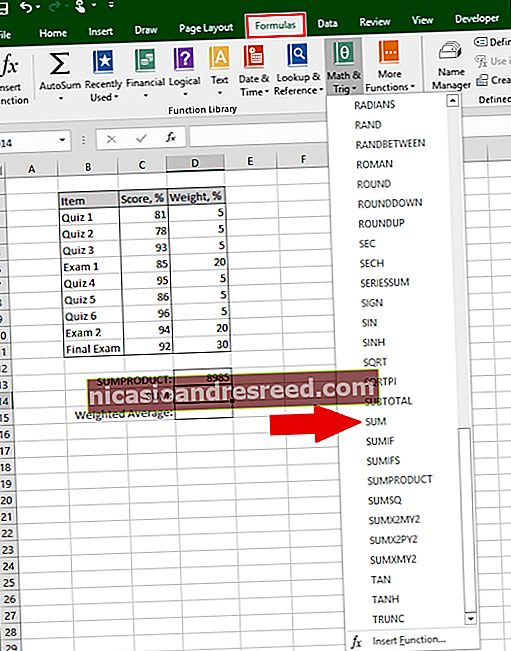
出现“功能参数”窗口。
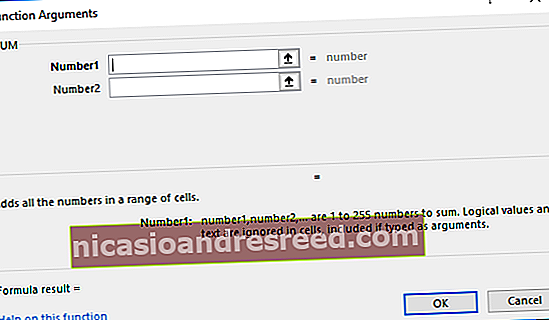
对于“ Number1”框,选择所有权重。
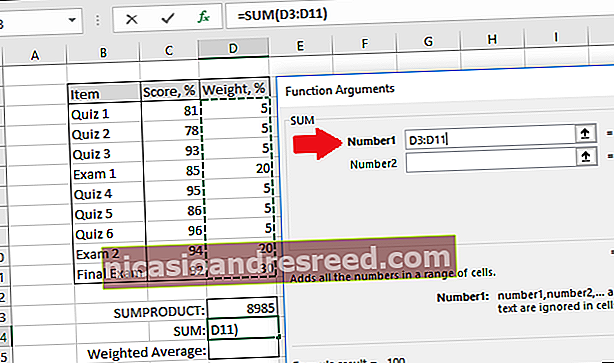
点击“确定”。
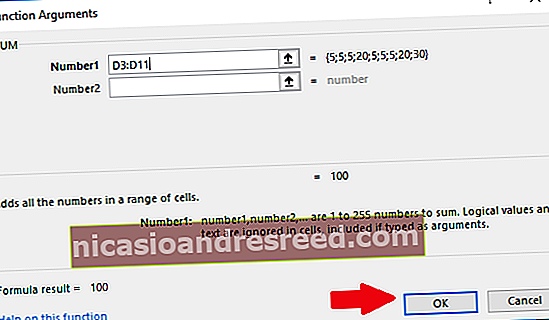
SUM函数会将所有值加在一起。
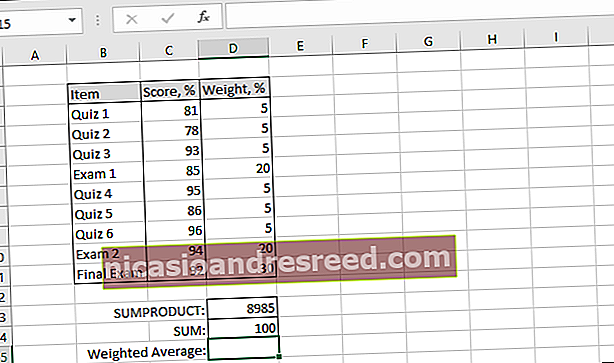
第三步:结合SUMPRODUCT和SUM来计算加权平均值
现在,我们可以结合这两个功能,根据学生的分数和每个分数的权重来确定他们的最终成绩。选择加权平均值应该到达的单元格(对于我们来说是D15单元格),然后在功能栏中输入以下公式。
= SUMPRODUCT(C3:C11,D3:D11)/ SUM(D3:D11)
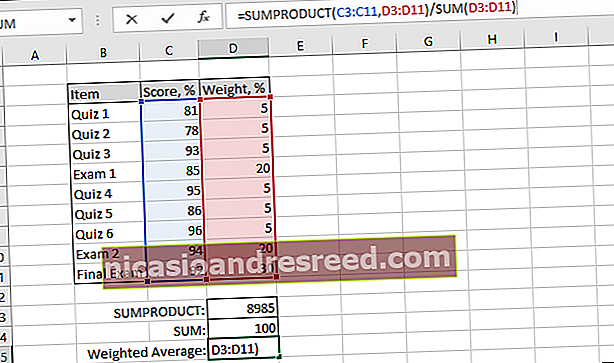
输入公式后按“ Enter”以查看加权平均值。
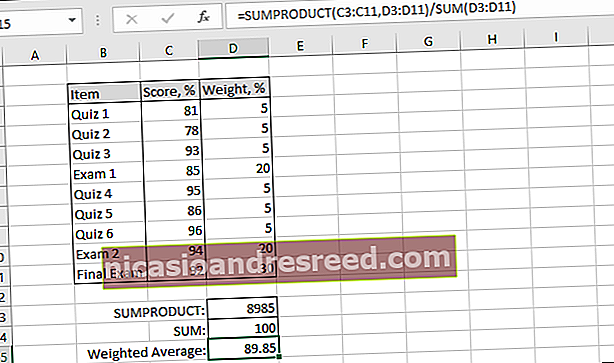
在那里,您拥有了它。这是一个非常简单的示例,但它是展示加权平均值的工作原理的一个很好的例子。










